Huawei B525 Bruksanvisning
Läs gratis den bruksanvisning för Huawei B525 (1 sidor) i kategorin Router. Guiden har ansetts hjälpsam av 23 personer och har ett genomsnittsbetyg på 4.7 stjärnor baserat på 12 recensioner. Har du en fråga om Huawei B525 eller vill du ställa frågor till andra användare av produkten? Ställ en fråga
Sida 1/1

Handleiding Huawei B525
STAP 1: HARDWARE INSTALLATIE
1.1 Plaats uw SIM-kaart in de router
Opmerking:
Aan de onderkant van de router zit een klep (aangegeven als
Sim Card) die u kunt verwijderen om de micro SIM-kaart te
plaatsen
1.2. Sluit uw Huawei B525s-23a router aan op het stopcontact
via de meegeleverde stroomadapter.
1.3 Controleer de internetverbinding en de signaalsterkte op
basis van de volgende indicatoren op de router:
Op basis van de signaalbalken krijgt u een indicatie van
de signaalsterkte met de dichtstbijzijnde mast.
Wanneer dit indicator cyaan licht geeft, heeft u een
netwerkverbinding.
Deze handleiding legt stapsgewijs uit hoe u de Huawei B525
installeert en configureert. Volg onderstaande stappen om de Huawei B525 bekabeld of
draadloos te verbinden.
Bekabeld verbinden
Sluit de ene kant van een netwerkkabel aan op de
LAN-poort van uw laptop en het andere einde op één
van de LAN-poorten van uw router.
Draadloos verbinden
Aan de onderzijde van de router staan het SSID (de
WiFi-netwerknaam) en de desbetreende WiFi-Key.
Deze gegevens vult u in bij het WiFi-netwerk op uw
laptop. Het WiFi-netwerk kunt u rechtstonder in uw
taakbalk vinden door te klikken op het WiFi-icoon.
Daar wordt het WiFi-netwerk van de Huawei router
aangetoond als Huawei-B525-XXXX.
Stap 3. HUAWEI B525 INSTELLEN
3.1 Open een internetbrowser op uw laptop (bijv. Google
Chrome, Safari en Firefox).
3.2 Typ in het adresbalk het volgende IP-adres: 192.168.8.1 en
druk op enter.
3.3 U krijgt nu een weblogin-scherm te zien. Vul bij de gebrui-
kersnaam en het wachtwoord admin in.
3.4 Vervolgens voert u de pincode in van de geplaatste SIM-
kaart. Deze vindt u in de handleiding die u heeft gekregen van
uw provider.
3.5 Nadat de pincode is ingevuld krijgt u een driestappenplan
te zien.
3.6 Bij stap 1 ziet u Configureer WLAN-instellingen staan. Daar
kunt u de netwerknaam en het wachtwoord wijzigen.
3.7 Stap 2 is Update configuratie, wat u op automatisch kunt
laten staan. Het zorgt ervoor dat de router automatisch up-
dates uitvoert, waardoor het apparaat veilig blijft.
3.8 Bij stap 3 maakt u een nieuw wachtwoord aan voor de
weblogin van de router. Druk op voltooien om de installatie af
te ronden.
Opmerking:
U vult bij stap 3.8 een zeledacht wachtwoord in van mini-
maal 8 tekens. Onthoud het goed, want dit is voortaan het
beheerwachtwoord voor uw router.
Als u alle stappen goed heeft doorlopen, is uw Huawei B525s-
23a router klaar voor gebruik.
STAP 4: ROAMING ACTIVEREN
Nadat de installatie is afgerond, zijn er nog 4 stappen om
roaming te activeren.
4.1 Klik bovenin op instellingen.
4.2 Ga daar naar het kopje inbellen en druk op mobiele
verbinding.
4.3 Hier zet u gegevensroaming op activeren.
4.4 Klik op pas toe om de activatie van roaming te voltooien.
STAP 2: VERBINDEN MET HUAWEI B525
Produktspecifikationer
| Varumärke: | Huawei |
| Kategori: | Router |
| Modell: | B525 |
Behöver du hjälp?
Om du behöver hjälp med Huawei B525 ställ en fråga nedan och andra användare kommer att svara dig
Router Huawei Manualer
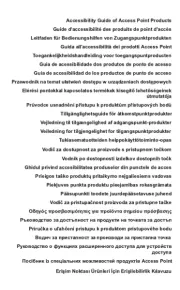
20 September 2025

20 September 2025

20 Februari 2025

22 December 2024

14 September 2024

14 September 2024

11 September 2024

3 September 2024

23 Augusti 2024

1 Augusti 2024
Router Manualer
- Lantronix
- Amped Wireless
- QNAP
- Linksys
- Kraun
- Intelix
- Kyocera
- Kramer
- Nilox
- A-NeuVideo
- Eero
- Edgewater
- Dell
- Davolink
- Edimax
Nyaste Router Manualer

19 Oktober 2025

19 Oktober 2025

19 Oktober 2025

18 Oktober 2025

14 Oktober 2025

13 Oktober 2025

13 Oktober 2025

13 Oktober 2025

9 Oktober 2025

8 Oktober 2025